Come generare un sito statico da WordPress utilizzando Staatic – Generatore di siti statici
Pubblicato: 2022-07-04Un paio di anni fa, WPLift ha pubblicato un articolo intitolato "Come utilizzare un generatore di siti statici di WordPress per rendere WordPress statico". Quell'articolo utilizzava il plug-in WP2Static come esempio.
Da allora WP2Static è stato rilevato da Strattic. Non è più disponibile nella directory dei plug-in di WordPress, sebbene sia ancora possibile ottenerlo tramite il sito Web dei plug-in.
Tuttavia, mentre Strattic ha annunciato che avrebbe continuato a mantenere e supportare WP2Static, sono una società di hosting statico WordPress concorrente e commerciale. Pertanto, il futuro del plugin sembra piuttosto casuale.
Fortunatamente, ora è disponibile un'ottima alternativa, Staatic, e su questa mi concentrerò oggi. Quindi, entriamo subito.
Che cos'è un sito statico?
Per ricapitolare, se non hai letto l'articolo sopra menzionato, un sito WordPress statico utilizza contenuti statici anziché dinamici. Ciò riduce al minimo l'utilizzo delle risorse del server, portando a tempi di caricamento delle pagine incredibilmente rapidi. Inoltre, i siti Web statici sono meno soggetti ad attacchi dannosi rispetto alle loro controparti dinamiche.
Puoi utilizzare siti statici se apporti raramente modifiche al tuo sito e non si basa su contenuti dinamici (ad esempio, negozi WooCommerce) in cui le cose cambiano continuamente.
I siti statici sono ottimi per cose come:
- Portafogli di base
- Curriculum on line
- Siti web di tipo opuscolo utilizzati da siti di matrimoni, piccole imprese come consulenti, ecc.
- Blog di base
I siti creati con WordPress sono dinamici, ma la conversione in statico è facile utilizzando un plug-in come Staatic. Il sito convertito sarà composto da risorse HTML, immagini, script, ecc., ma con WordPress e PHP rimossi. Il risultato è che le pagine richieste dal tuo sito vengono servite immediatamente, eliminando la necessità che vengano generate al volo.
Ricorda che se il tuo sito WordPress utilizza plug-in che richiedono funzioni lato server dinamiche (come moduli e ricerche), non funzioneranno su un sito statico. Una soluzione alternativa è modificare il sito statico per emulare il plug-in o eseguire l'aggiornamento a un piano Staatic premium che include funzionalità per alleviare questo problema.
Caratteristiche principali di Staatic
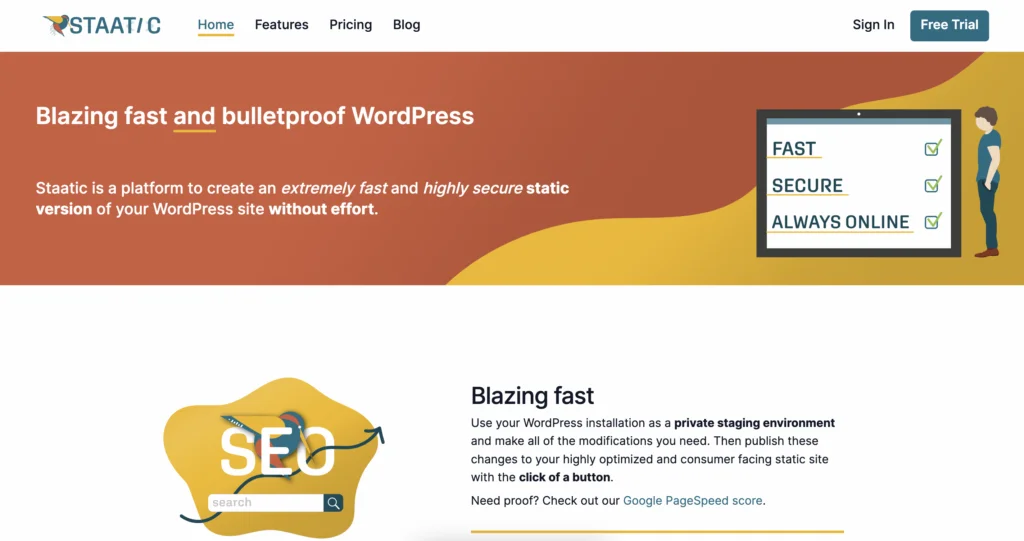
Dato l'articolo originale di WPLift che ho menzionato sopra incentrato sulla versione gratuita di WP2Static, penso che sia giusto che mi attenga alla versione equivalente di Staatic per questo articolo.
L'articolo continua di seguito
Nella sua versione gratuita, Staatic ti offre le seguenti funzionalità chiave:
- Un potente crawler che consente una rapida trasformazione del tuo sito WordPress dinamico in uno statico
- Diversi metodi di distribuzione, ad esempio Netlify, Amazon Web Services S3, CloudFront, server locale (hosting dedicato o condiviso), ecc.
- Ulteriori URL, percorsi, reindirizzamenti e regole di esclusione sono supportati
- Reindirizzamenti HTTP, pagina personalizzata "404 non trovata" e altre intestazioni HTTP
- Pubblica dalla riga di comando utilizzando il comando CLI
- Compatibile con WordPress MultiSite e installazioni WordPress protette con autenticazione di base HTTP
Naturalmente, la versione premium di Staatic include molte più funzionalità e ne parlerò più avanti. Tuttavia, la versione gratuita è il punto di partenza perfetto per i neofiti della creazione di siti WordPress statici.
Installazione e configurazione di Staatic
In primo luogo, ti consiglio vivamente di leggere la documentazione del plug-in, che fornisce istruzioni dettagliate su ciò che devi fare dopo per installare, configurare e utilizzare Staatic.
Tuttavia, in parole povere, il processo è il seguente:
1. Verifica i requisiti di sistema e abilita le estensioni PHP
Per utilizzare Staatic, il tuo sito di origine deve essere eseguito utilizzando WordPress 5.0 o versioni successive. Inoltre, la versione PHP deve essere almeno 7.0, sebbene sia preferibile la 7.4 in quanto include maggiori funzionalità di sicurezza.
Dovrai anche controllare che quattro estensioni PHP (Mbstring, Json, XML e Zip) siano abilitate. Il modo in cui lo fai dipende dagli strumenti di amministrazione forniti dalla società di hosting del tuo sito. Ad esempio, se il tuo provider di hosting utilizza cPanel, puoi accedere alle estensioni PHP facendo clic su "Seleziona versione PHP" in "Software".
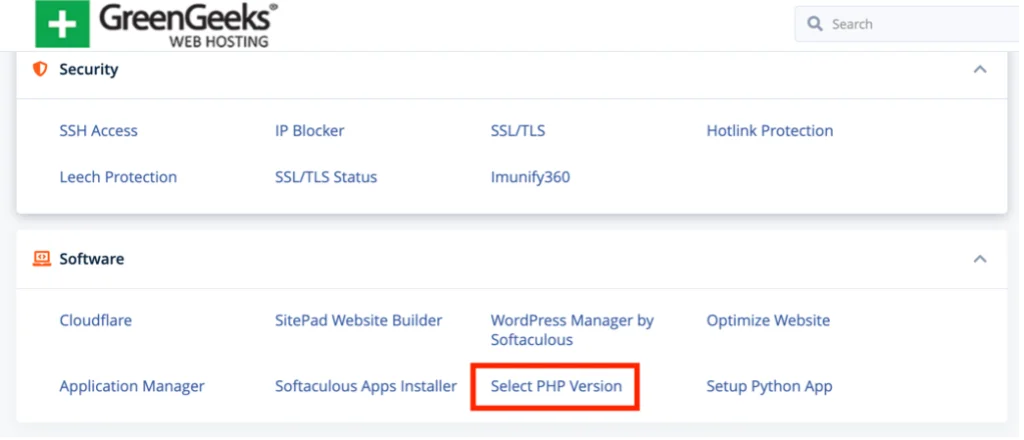
Dopo aver fatto clic su di esso, vedrai tutte le estensioni disponibili e se sono attualmente abilitate.
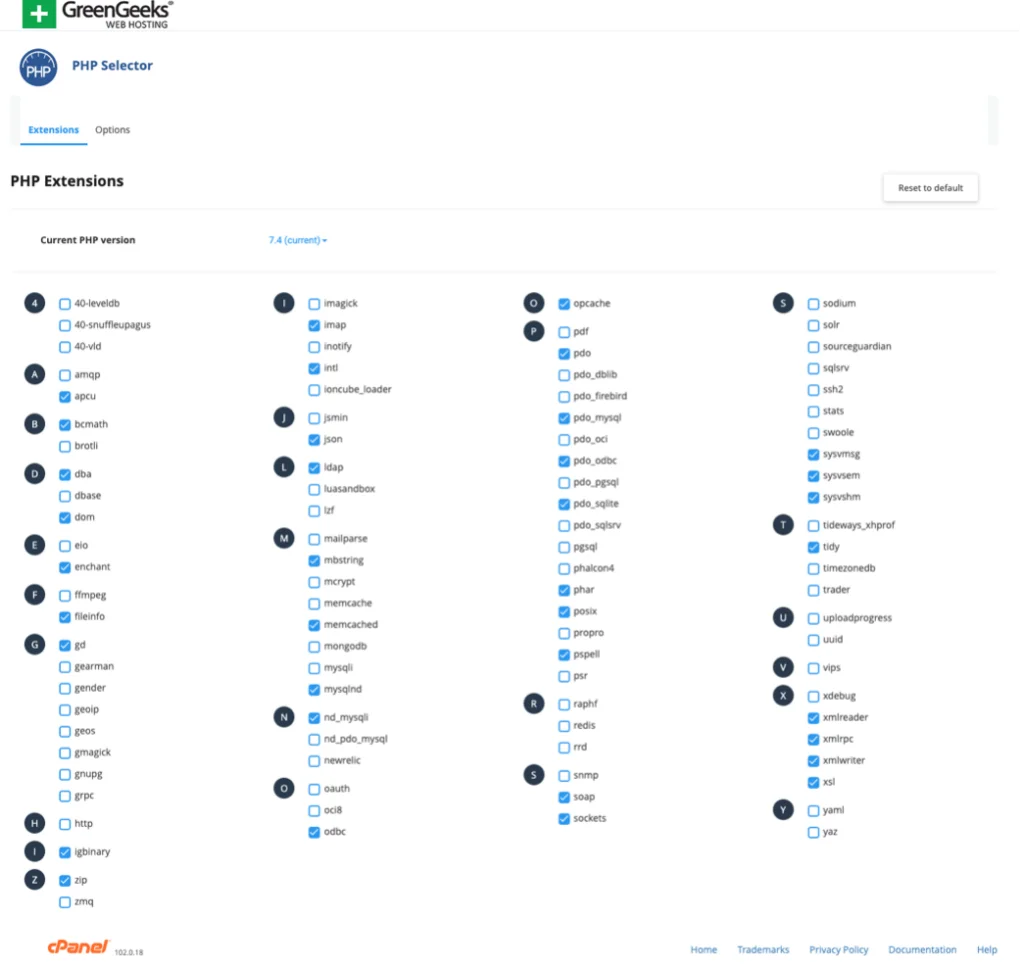
2. Creare un nuovo (sotto)dominio e database
Poiché un nuovo sito Web statico sostituirà quello esistente, lo sviluppatore consiglia di creare un clone prima di procedere con il processo di migrazione. Ciò comporta la creazione di un nuovo (sotto)dominio e database per il sito clonato.
Come con le estensioni PHP, il modo in cui lo fai dipende dagli strumenti di amministrazione a tua disposizione. Nel caso di cPanel, crei un nuovo dominio (o sottodominio) utilizzando l'opzione "Domini" e un database corrispondente utilizzando "Procedura guidata database MySQL".
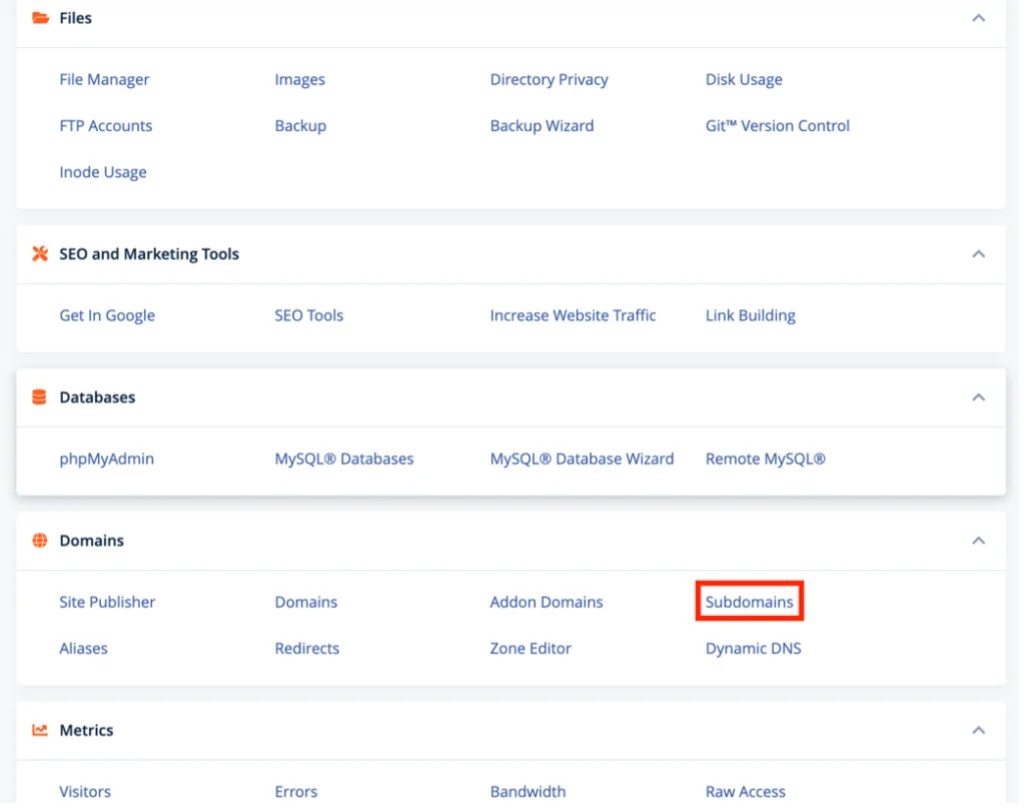
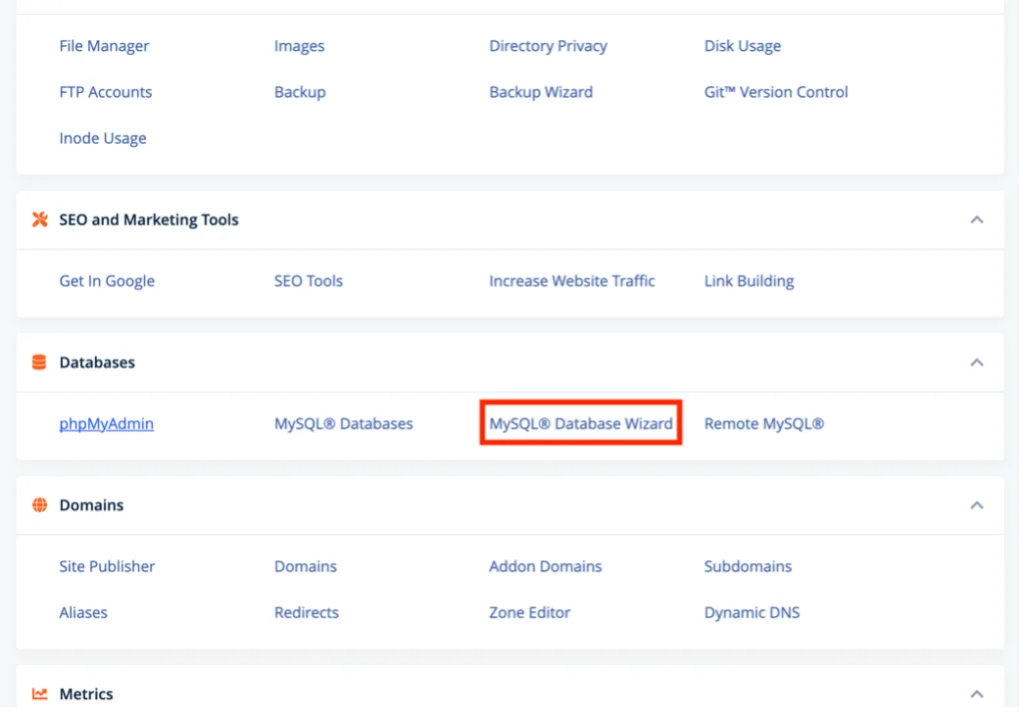
3. Clona il tuo sito WordPress
Esistono molti modi per clonare il tuo sito. La documentazione di Staatic suggerisce di utilizzare il plug-in Duplicator gratuito, disponibile nella directory dei plug-in di WordPress. Installalo e attivalo come faresti con qualsiasi altro plugin. Quindi, segui le istruzioni nella documentazione di Staatic per creare il clone.
L'articolo continua di seguito
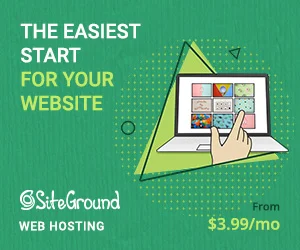
4. Limita l'accesso a WordPress
La documentazione consiglia di limitare l'accesso alla versione WordPress del tuo sito e suggerisce di utilizzare l'autenticazione di base HTTP per farlo.
La configurazione dell'autenticazione di base HTTP viene solitamente eseguita a livello di server Web o pannello di controllo dell'hosting. Apache è il server Web comunemente utilizzato e richiede la creazione di un file .htpasswd e l'aggiornamento del file .htaccess. Puoi trovare un tutorial passo dopo passo sul sito Web di TransIP che ti guida attraverso questo processo. Inoltre, ha anche un generatore .htpasswd.
5. Decidi la tua strategia di distribuzione del sito statico
Con Staatic, puoi pubblicare il tuo sito statico sullo stesso server che attualmente ospita la tua installazione di WordPress (ad es. directory locale) o, in alternativa, puoi utilizzare uno dei provider cloud supportati (come Amazon Web Services o Netlify.)

A seconda della tua scelta, dovrai rivedere la documentazione relativa a ciascun tipo di distribuzione per vedere se sono necessari ulteriori passaggi di preparazione prima di installare il plug-in Staatic.
6. Installa e attiva il plugin Staatic
Staatic viene aggiunto a WordPress e attivato allo stesso modo di qualsiasi altro plugin. Una volta fatto, una nuova voce di menu apparirà nel tuo backend di WordPress, dandoti accesso alle funzionalità del plugin:
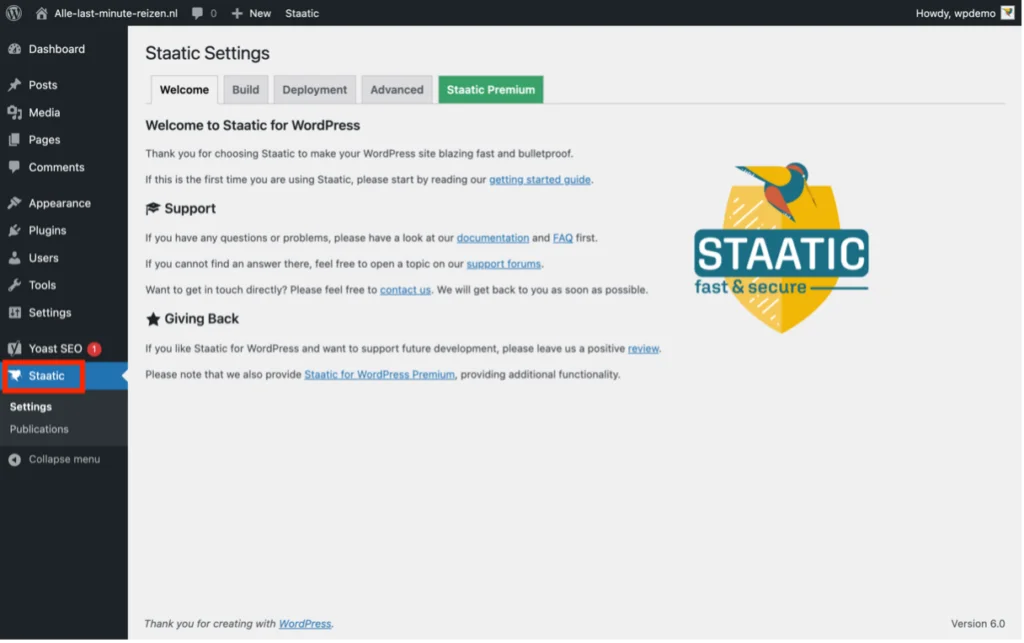
7. Configura le impostazioni "Build" del plug-in
Il primo porto di scalo è la scheda "Build" del menu del backend di Staatic.
Qui devi inserire l'URL di destinazione del sito che desideri pubblicare, che può essere assoluto, relativo o offline. È anche possibile specificare URL, percorsi e reindirizzamenti aggiuntivi che la build statica deve includere o escludere.
Una breve descrizione di ciascuna opzione è disponibile in ogni campo della scheda Build, mentre spiegazioni dettagliate sono disponibili nella sezione "Impostazioni Build" della documentazione.
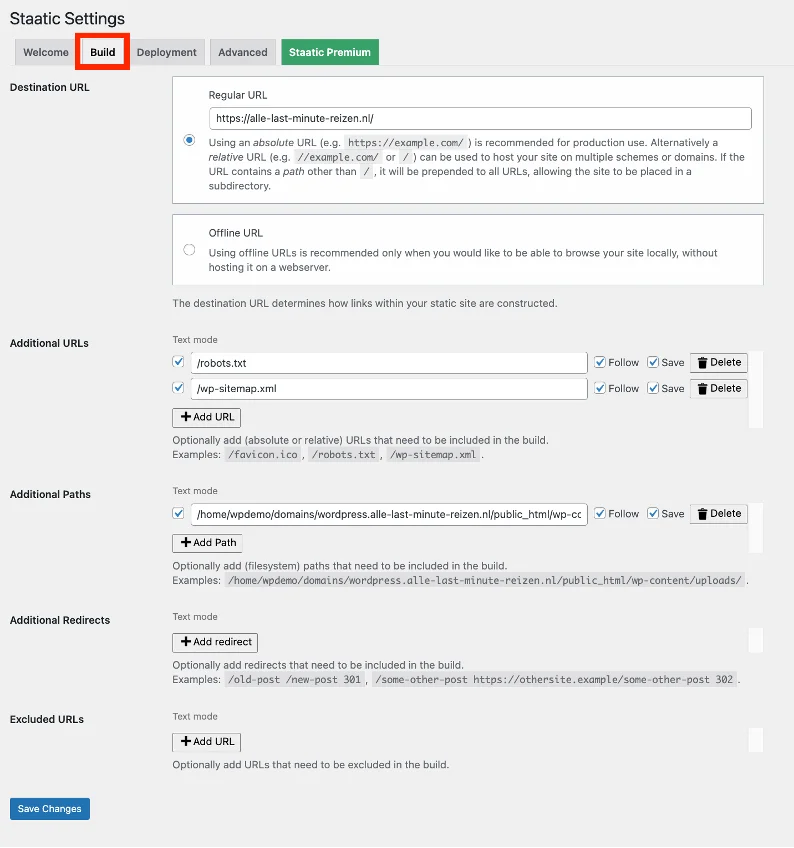
8. Configurare le impostazioni di 'Distribuzione'
Successivamente, è necessario configurare le varie opzioni di distribuzione nella scheda "Distribuzione".
Una casella a discesa fornisce le opzioni su dove creare il sito statico: la directory locale, Amazon Web Services, Netlifly o il file Zip.
L'articolo continua di seguito
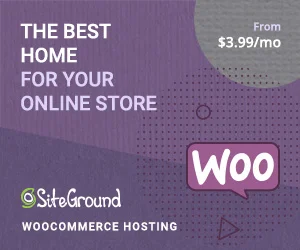
Le opzioni in questo pannello variano a seconda del metodo di distribuzione scelto. Anche in questo caso, la scheda Distribuzione contiene brevi spiegazioni di ciascuna opzione, con spiegazioni più dettagliate disponibili nella sezione "Impostazioni distribuzione" della documentazione per l'utente.
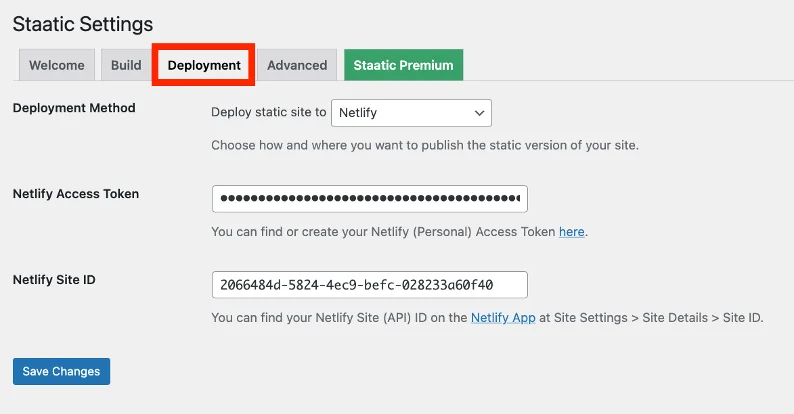
9. Configurare le impostazioni 'Avanzate'
La scheda "Avanzate" ti consente di perfezionare il funzionamento di Staatic. Include opzioni come la registrazione (per la risoluzione dei problemi), le impostazioni di timeout e ritardo HTTP, ecc.
In questo pannello, dovrai aggiungere i dettagli dell'autenticazione HTTP, supponendo che tu abbia seguito il consiglio dello sviluppatore e impostato l'autenticazione di base HTTP per impedire l'accesso pubblico al tuo sito WordPress.
Prima di fare qualsiasi cosa con le impostazioni avanzate, ti consiglio vivamente di leggere la sezione "Impostazioni avanzate" della documentazione per l'utente
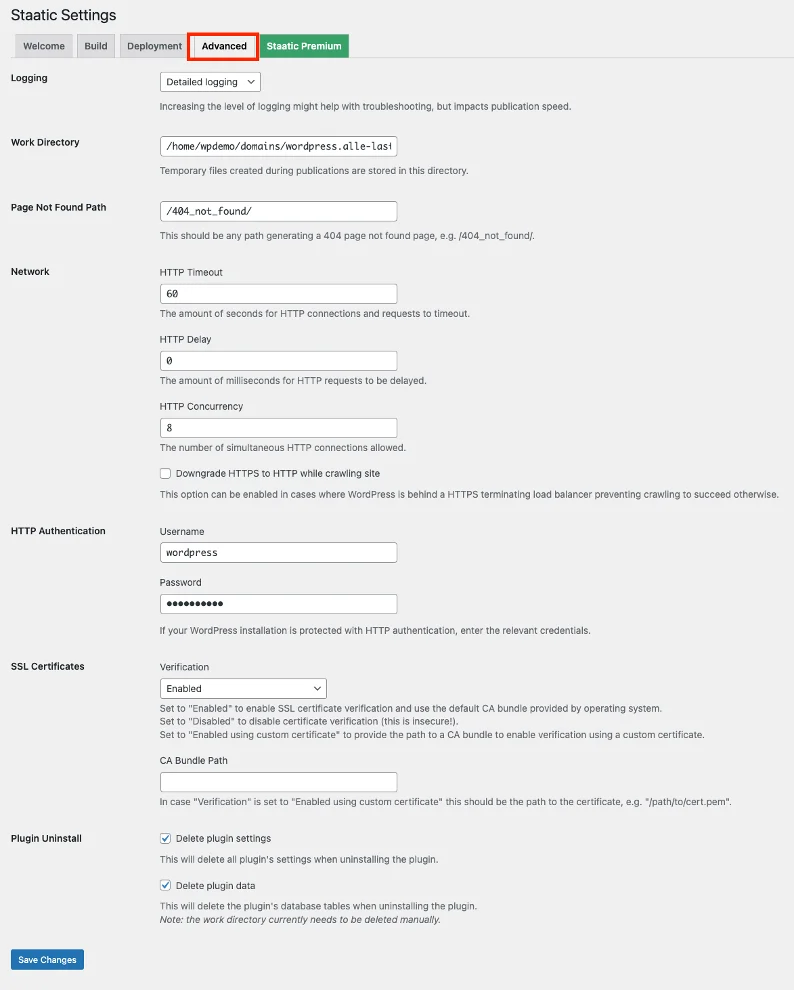
10. Crea il tuo nuovo sito statico
Dopo aver effettuato tutte le configurazioni nelle schede Build, Deployment e Advanced, tutto ciò che devi fare è fare clic su "Staatic" nella barra in alto del pannello di amministrazione di WordPress e scegliere "Pubblica" dal menu a discesa:
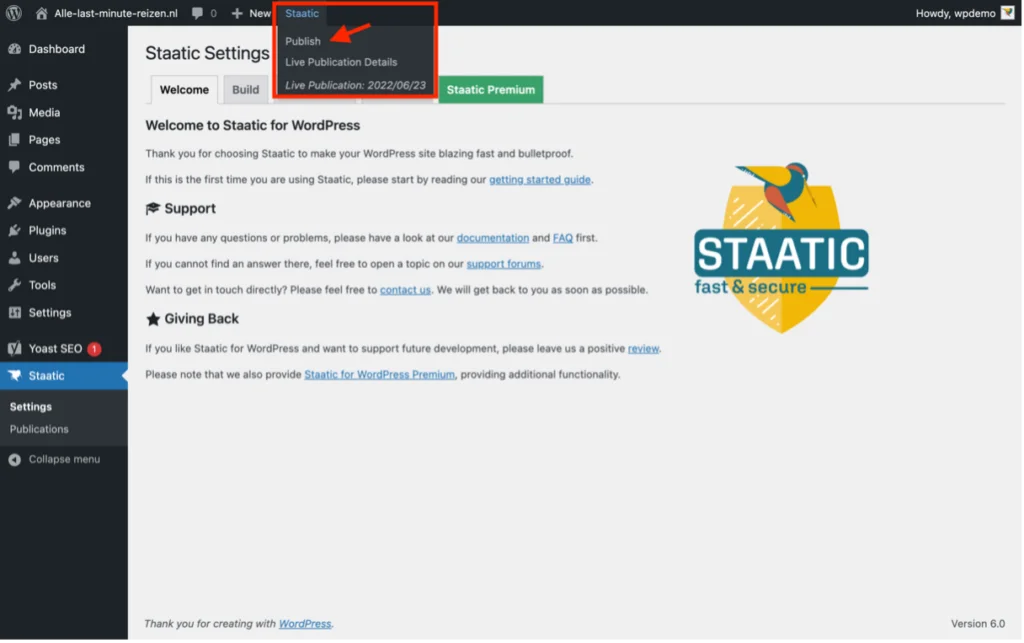
Dopo pochi istanti, viene creato il nuovo sito statico e apparirà un Riepilogo della pubblicazione:
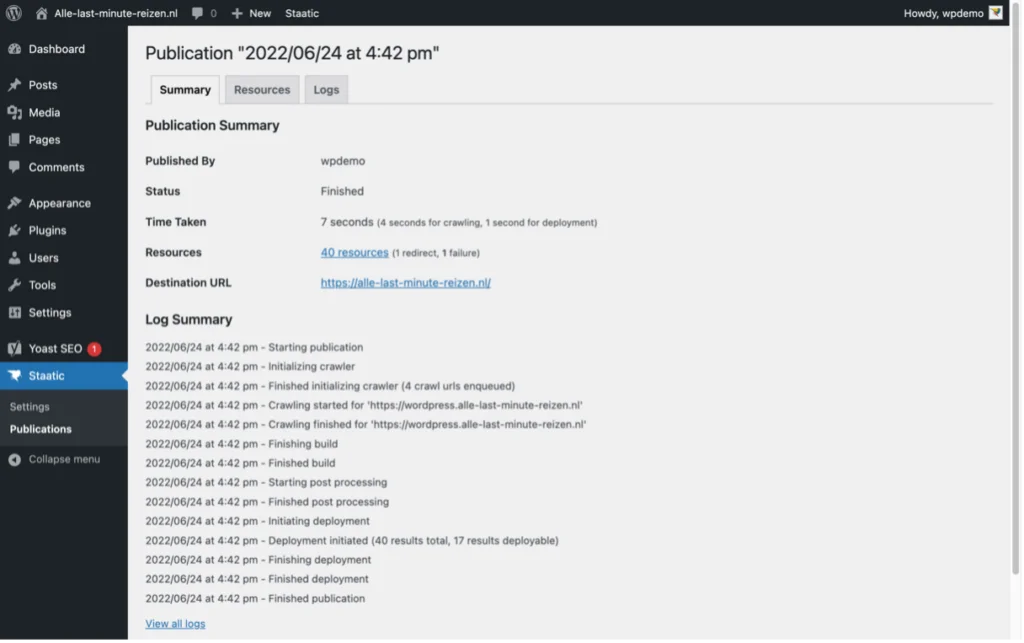
Ed ecco il sito statico come pubblicato:
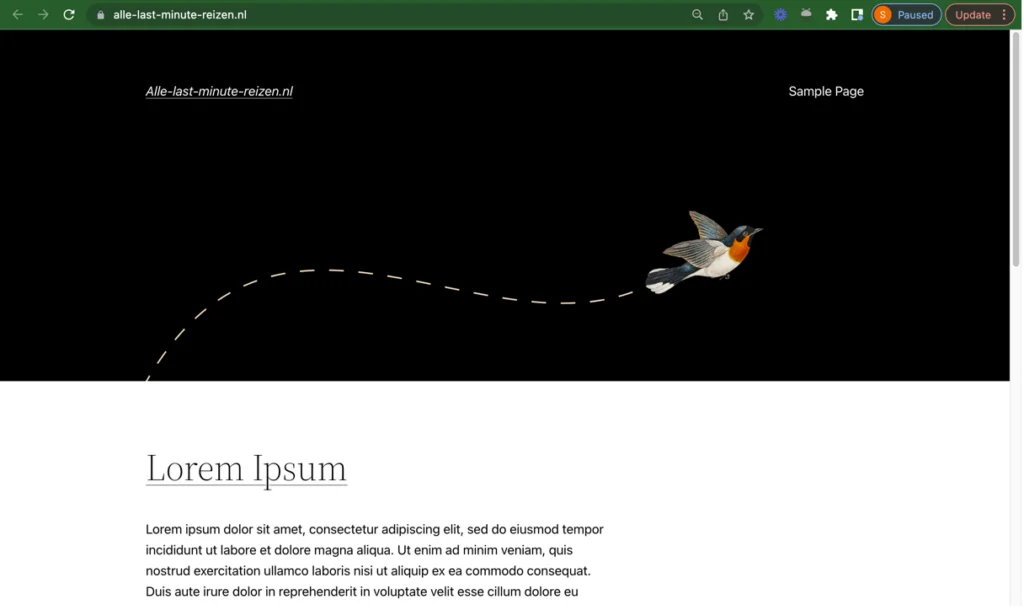
Piani Premium statici
La versione gratuita di Staatic include molte fantastiche funzionalità che saranno sufficienti per molti utenti. Tuttavia, i piani Premium portano in tavola molta più versatilità, tra cui:
- Integrazione dei moduli: elimina la necessità di trovare soluzioni esterne per la gestione dei moduli
- Integrazione della ricerca: tutti i post e le pagine sono mantenuti indicizzati e sono ricercabili utilizzando un widget di ricerca ben integrato
- Pubblicazioni rapide – Pubblica solo le modifiche apportate, velocizzando così i tempi di pubblicazione
- Pubblicazioni programmate: puoi pubblicare automaticamente il tuo sito WordPress in base a un programma o un evento predefinito.
- API estesa: consente a quelli di voi con conoscenze di codifica sufficienti di aggiungere le proprie funzionalità personalizzate
Attualmente, i piani Self-hosted costano 9 € al mese per il pacchetto Starter, che copre un sito Web, e 29 € al mese per il pacchetto Business, che copre fino a tre siti e include più membri del team, supporto prioritario e un 99,95% contratto di servizio (SLA) con disponibilità garantita.
I piani ospitati su cloud costano € 19 al mese per Starter e € 69 per Business.
Se hai bisogno di siti illimitati, sono disponibili anche piani Enterprise self e cloud-hosted, il cui prezzo richiede una discussione direttamente con il team di vendita di Staatic.
È inoltre disponibile una prova gratuita di 14 giorni dei piani premium e, cosa rinfrescante, non è necessaria una carta di credito per usufruirne.
Ottieni Staatic Premium Ottieni Staatic gratis
Staatic Pro e Contro
Come con tutti i plugin e software, Staatic ha sia punti positivi che negativi:
Professionisti
- La versione gratuita contiene funzionalità sufficienti per molte applicazioni
- I piani premium hanno un buon rapporto qualità-prezzo e includono molte utili funzionalità extra
- Una volta configurato, puoi creare siti statici incredibilmente veloci con un solo clic
- Documentazione completa
contro
- Sebbene la documentazione sia buona, potrebbe trarre vantaggio dall'aggiunta di alcuni contenuti visivi, come gli screenshot
- I principianti assoluti potrebbero avere difficoltà con alcune delle impostazioni, che implicano il lavoro nel server Web o nel pannello di controllo dell'hosting
- Il sostegno comunitario è limitato poiché Staatic è ancora relativamente nuovo sul mercato
Il verdetto finale
Dopo l'improvvisa scomparsa di WP2Static, il generatore di siti statici di Staatic è arrivato proprio al momento giusto per offrire una valida alternativa. La disponibilità di una versione gratuita a tutti gli effetti è una buona notizia per le persone che vogliono dilettarsi con la generazione di versioni statiche dei loro siti WordPress. Allo stesso tempo, i piani premium sono ideali per coloro che desiderano più funzionalità a un prezzo ragionevole.
Quindi, se vuoi generare una versione statica super veloce del tuo sito WordPress, il plugin Staatic seleziona tutte le caselle giuste.
